

By Gina Barrow, Dernière mise à jour: August 30, 2021
« J'ai cassé mon disque dur ! Que dois-je faire ensuite ? Comment récupérer les données d'un disque dur endommagé? Aider!"
Votre disque dur est l'endroit où vos données sont stockées. Et comme la plupart des appareils électroniques, ils sont sujets aux dommages. Cependant, il existe certaines causes d'endommagement d'un disque dur, et elles ne se produisent pas spontanément, à moins d'un dégât des eaux.
Certains disques durs peuvent mourir de vieillesse, car la plupart des disques durs actuels ne durent que 5 à 10 ans. D'autres causes peuvent être une chaleur et une humidité extrêmes, des erreurs de disque, des problèmes d'alimentation, un micrologiciel corrompu et même une erreur de l'utilisateur.
La seule chose dont vous êtes assuré lorsque vous êtes frappé par cet incident est de récupérer vos données le plus rapidement possible. Aujourd'hui, vous apprendrez comment récupérer les données de a disque dur endommagé de la manière la plus commode.
Partie 1. Les données peuvent-elles être récupérées à partir d'un disque dur endommagé ?Partie 2. Comment récupérer les données d'un disque dur endommagé ?Partie 3. Conclusion
Vous pouvez certainement résoudre le problème de la récupération des données d'un disque dur endommagé en utilisant un logiciel de récupération de données professionnel, à l'exception des disques durs physiquement endommagés. La plupart du temps, ces scénarios sont irréversibles et peuvent nécessiter une aide hautement professionnelle. Sinon, les problèmes qui ne sont pas physiquement attribués peuvent toujours être récupérés en téléchargeant un service de récupération.
N'oubliez jamais de vérifier la santé ou l'état de votre ordinateur ou de votre ordinateur portable, surtout lorsque vous l'utilisez la plupart du temps. Vous pouvez surveiller la santé de votre disque dur en procédant comme suit :
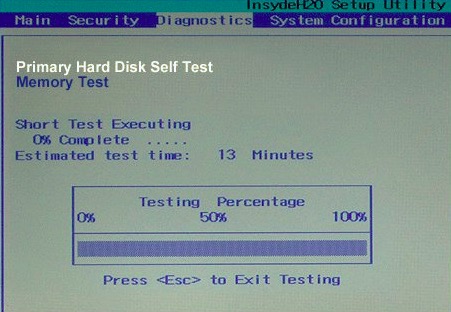
diskdrive to get status. Appuyez sur Entrée.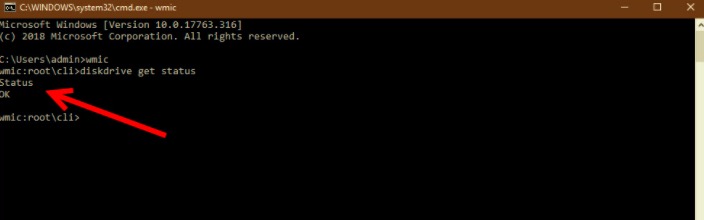
Maintenant que vous savez comment vérifier ou surveiller l'état de votre disque dur, vous pouvez passer à l'étape suivante, comment réparer votre disque dur.
Selon l'étendue des dommages, vous pouvez choisir de faire réparer le disque dur, mais avant de le faire, vous devriez envisager de récupérer vos fichiers dès que possible. Ce dont vous avez besoin maintenant, c'est d'un logiciel de récupération fiable qui peut récupérer les données d'un disque dur endommagé.
FoneDog - Récupération de données met en évidence la récupération de données à partir de la partition RAW, du disque dur RAW, des dommages au système de données et de la perte de partition. Ce logiciel récupère même les fichiers inaccessibles ou cachés ou corrompus à partir d'un Windows ou d'un Mac.
Téléchargez et installez le logiciel sur votre ordinateur pour commencer la récupération de données à partir d'un disque dur endommagé. Cependant, si le disque dur endommagé est un périphérique externe, connectez-le à l'ordinateur et assurez-vous qu'il est reconnu.
Récupération de données
Récupérez les images, documents, fichiers audio et autres supprimés.
Récupérez les données supprimées de l'ordinateur (y compris la corbeille) et des disques durs.
Récupérez les données de perte causées par un accident de disque, des écrasements du système d'exploitation et d'autres raisons.
Essai Gratuit
Essai Gratuit

Suivez ces étapes simples sur comment récupérer des données de a disque dur endommagé:
Après avoir installé avec succès FoneDog - Récupération de données et votre appareil sont reconnus par l'ordinateur, choisissez le disque dur répertorié dans le programme avec le types de fichier vous devez récupérer.
Assurez-vous que les lecteurs externes sont visibles et répertoriés dans les options du programme. En cas de partition endommagée, elle doit également être reconnue par le logiciel. Cliquez sur Scanner continuer.
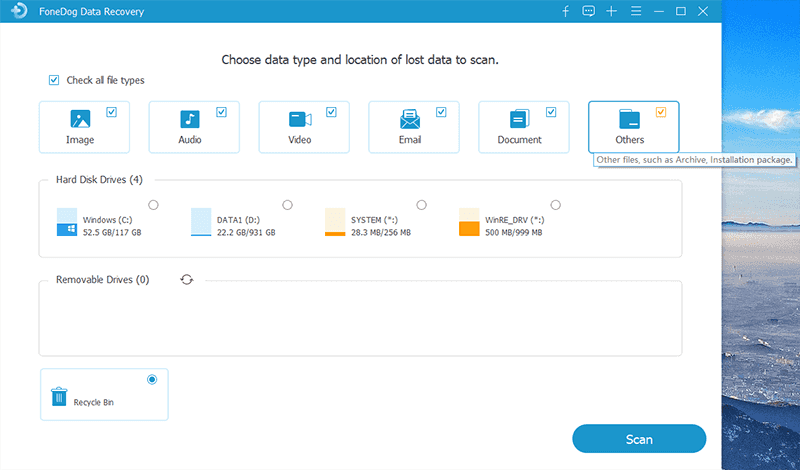
Pour résoudre le problème de la récupération des données d'un disque dur endommagé, l'étape suivante consiste pour le programme à analyser votre disque dur. L'analyse de l'ensemble de l'appareil prend du temps, en particulier lorsque vous devez récupérer une grande quantité de données. Vous pouvez aller pour un Quick Scan pour une analyse rapide ou optez pour Analyse approfondie lorsque vous avez besoin de récupérer beaucoup de fichiers.
Ce logiciel de récupération récupère également les fichiers supprimés du Corbeille. Petit à petit, les fichiers récupérés commenceront à apparaître sur votre écran, y compris leur type de fichier et leurs chemins. Attendez simplement que l'analyse soit terminée pour voir tous les éléments récupérés.
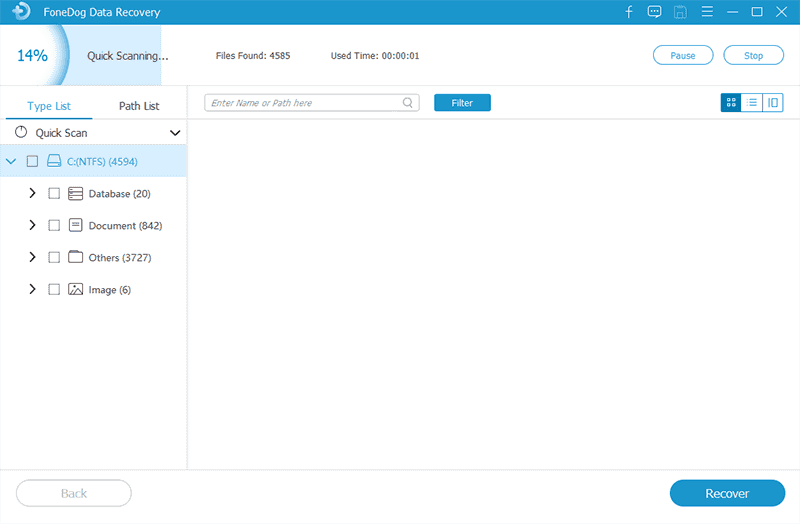
Une fois la numérisation terminée, le programme vous permettra de prévisualiser les fichiers. À ce stade, vous pouvez choisir de récupérer tous les fichiers ou de choisir de manière sélective les fichiers uniquement. Clique le Récupérer et définissez l'emplacement de destination des éléments récupérés.
Pour éviter l'écrasement des données, il est fortement recommandé d'enregistrer les fichiers récupérés sur un autre lecteur.

Les gens LIRE AUSSIComment récupérer des fichiers à partir d'un disque dur qui ne démarre pas8 meilleures solutions de récupération de disque dur de 2021 (payantes et gratuites)
Cet article vous a montré le moyen le plus pratique de Comment récupérer les données d'un disque dur endommagé. Assurez-vous toujours qu'avant d'essayer de réparer un disque dur endommagé, vous devriez avoir récupéré ce qu'il y a à l'intérieur. La récupération de données doit être envisagée avant la réparation.
Maintenant que vous avez appris ce qui cause une panne de disque dur et comment surveiller son état, prenez l'habitude de prendre le temps et d'écouter également les besoins de votre ordinateur. Grâce à FoneDog-Récupération de données, cela rend la récupération des données plus facile et moins intimidante. Même ceux qui n'ont pas de connaissances techniques peuvent simplement suivre les instructions à l'écran sur la façon d'effectuer la récupération de données.
N'oubliez pas que même les appareils électroniques ont besoin d'un peu d'attention, alors donnez-leur un peu d'amour !
Laisser un commentaire
Commentaire
Data Recovery
FoneDog Data Recovery recovers the deleted photos, videos, audios, emails, and more from your Windows, Mac, hard drive, memory card, flash drive, etc.
Essai Gratuit Essai GratuitArticles Populaires
/
INTÉRESSANTTERNE
/
SIMPLEDIFFICILE
Je vous remercie! Voici vos choix:
Excellent
Évaluation: 4.7 / 5 (basé sur 69 notes)